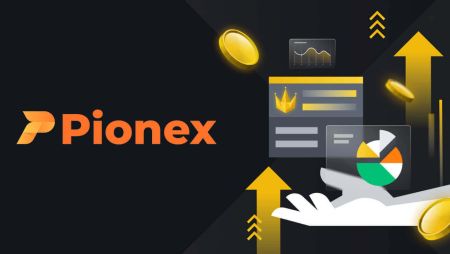如何在 Pionex 存入和交易加密货币
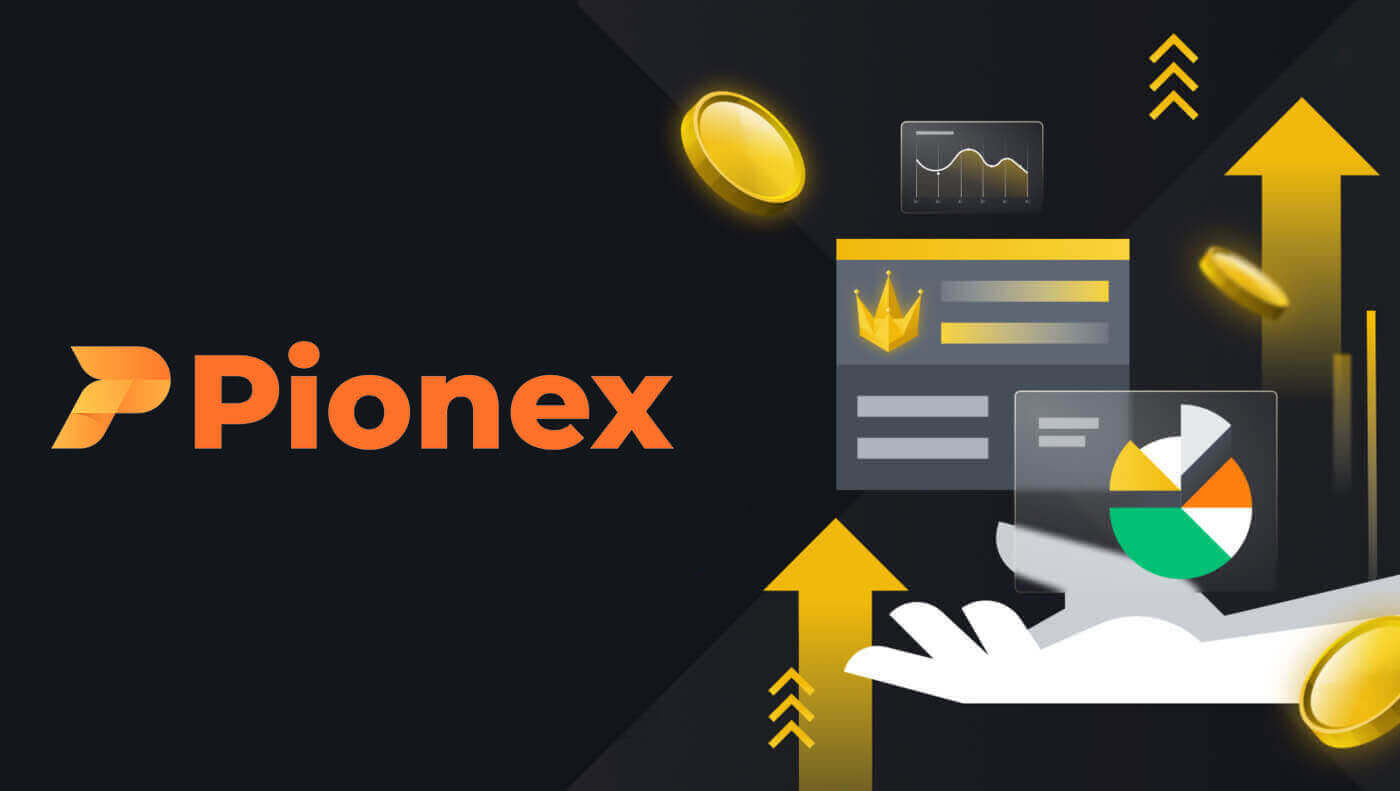
如何在 Pionex 存款
如何在 Pionex 中使用信用卡购买加密货币
使用信用卡购买加密货币(网络)
1.登录您的Pionex账户,点击【购买加密货币】--【快速购买】。
2. 选择首选平台(AlchemyPay/BANXA/Advcash),输入购买金额,然后选择首选支付方式(信用卡/Google Pay/Apple Pay)。系统会自动为您转换预期的加密货币金额。确认信息准确后,点击“购买”继续付款页面。

3. 选择您的付款方式,然后点击【卡】。

4. 提供您的信用卡信息,确保所使用的信用卡是在您名下注册的,然后点击【确认】。

5. 查看确认付款详细信息并在 15 秒内完成您的订单。在此时间范围之后,加密货币的价格和相应的金额将重新计算。请随时点击【刷新】查看最新的市场价格。

6. 您将被引导至银行的 OTP 交易页面。请按照屏幕上的说明进行身份验证和验证付款。
使用信用卡购买加密货币(应用程序)
1.登录您的Pionex账户,点击【账户】--【购买加密货币】--【第三方】。

2. 选择首选平台(AlchemyPay/BANXA/Advcash),输入购买金额,然后选择首选支付方式(信用卡/Google Pay/Apple Pay)。系统会自动为您转换预期的加密货币金额。确认信息准确后,点击“购买”继续付款页面。

3. 选择您的付款方式,然后点击[卡]。

4. 提供您的信用卡信息,确保所使用的信用卡是在您的名下注册的,然后点击[确认]。

5. 查看确认付款详细信息并在 15 秒内完成您的订单。在此时间范围之后,加密货币的价格和相应的金额将重新计算。

6. 您将被引导至银行的 OTP 交易页面。请按照屏幕上的说明进行身份验证和验证付款。
如何在 Pionex 上存入加密货币
在 Pionex 上存入加密货币(Web)
在开始存款之前,请确保确定用于转账的特定代币和网络。
例如,如果您计划从外部交易所将 USDT 提取到您的 Pionex 账户,请导航至外部交易所的提款部分,选择“提款”,然后选择 USDT。确认外部交易所支持USDT提现的网络。
这是一个说明性示例:
在提现平台选择对应的币种和网络进行提现。(例如,如果您选择BSC(BEP20)提现USDT,请选择USDT的BSC地址。)
值得注意的是,在存款过程中使用错误的网络可能会导致潜在的资产损失。
如何查看充值地址和备注
1. 登录Pionex网站,在首页右上角点击【钱包】--【充值】。
2. 选择存款的加密货币和网络。单击[复制]您的 Pionex 钱包中的存款地址,并将其[粘贴]到您计划提取加密货币的平台上的地址字段中。

重要提示:某些加密货币需要输入备注/标签。如果您遇到备注/标签,请提供成功存款所需的所有信息。
3. 确认提款请求后,交易将进入确认流程。此确认的持续时间根据区块链及其当前网络流量而有所不同。转账过程完成后,资金将立即存入您的 Pionex 账户。
警告:
- 如果存入错误的网络,可能会发生资产损失。
- 提款费用由提款交易所/钱包收取。
- 在区块链上达成特定确认后,您将收到您的资产。详情请参阅加密货币扫描平台;例如,在 TRONSCAN 上检查 TRC20 交易。
在 Pionex 上存入加密货币(应用程序)
在开始存款之前,请确保确定用于转账的特定代币和网络。
例如,如果您打算从外部交易所提取 USDT 到您的 Pionex 账户,请访问外部交易所的提现部分,选择“提现”,然后选择 USDT。验证外部交易所支持USDT提现的网络。
这是一个说明性示例:
在提现平台选择对应的币种和网络进行提现。(例如,如果您选择BSC(BEP20)提现USDT,请选择USDT的BSC地址。)
值得注意的是,在存款过程中使用错误的网络可能会导致潜在的资产损失。
如何查看充值地址和备注
1. 进入Pionex APP,进入【账户】页面,点击【充值】。
2. 选择资金转账的货币和网络。点击【复制】并将地址【粘贴】到您想要提现的平台(或者扫描 Pionex 充值页面上的二维码)。



重要提示:某些加密货币需要输入备注/标签。如果您遇到备注/标签,请提供成功存款所需的信息。
3. 确认提款请求后,交易将进入确认流程。此确认的持续时间根据区块链及其当前网络流量而有所不同。转账过程完成后,资金将立即存入您的 Pionex 账户。
警告:
- 如果存入错误的网络,可能会发生资产损失。
- 提款费用由提款交易所/钱包收取。
- 在区块链上达成特定确认后,您将收到您的资产。详情请参阅加密货币扫描平台;例如,在 TRONSCAN 上检查 TRC20 交易。
如何在 Pionex 上存入法定货币
通过 SEPA 银行转账存入欧元和法定货币
1.登录您的Pionex账户,点击【购买加密货币】--【银行转账】。
2. 选择您偏好的法定货币;目前,您可以选择使用欧元、英镑或雷亚尔购买 USDT。输入所需消费金额,选择渠道,点击“充值”。
重要的提示:
- 在购买之前,需要满足LV.2 KYC要求。如果您尚未完成 KYC 验证,请点击“验证”按钮并按照说明进行操作。提交所需的 KYC 信息后,验证成功后即可继续购买。
- 如果您没有提供电子邮件地址,请补充此信息。如果您已经在 Pionex 注册过程中提供了电子邮件,则可能不需要此步骤。
- 请您同意相关通知并注意支付限额。

4. 提供额外的重要信息。应渠道商要求,提供所需信息后,将为您启动转账账户。填写详细地址、城市和身份证明有效期。通常,英文名称和国家/地区将根据您的 KYC 自动填写。如果没有,您将需要提供此信息。填写完基本信息后,点击“提交”。

5. 等待帐户生成。此过程预计需要 10 分钟左右。感谢您的耐心等待。

6. 完成银行转账。检查您的姓名确认和收件人详细信息,然后单击“我已完成转账”。成功完成上述步骤后,您将收到银行发送的唯一转账信息。如果出现超时或失败,请联系我们的客户支持寻求帮助。

收到银行付款后,我们将立即释放您的USDT。请注意,您的银行造成的任何不可预见的延误均超出 Pionex 的控制范围。请考虑转账时间,最长可能会延长一个工作日。您预计会在0-3 个工作日内收到您的 USDT 。此外,一旦您的资金成功处理,我们将通过电子邮件通知您。
7. 您可以点击【订单】--【买入币订单】--【已购买】,在订单历史部分查看您的转账详情。

通过 SEPA 银行转账购买加密货币(仅限欧元)
网页版点击【购买加密货币】--【SEPA】。
对于欧洲用户,选择存款,输入数量,并勾选“我同意”确认。在后续步骤中,您将看到您的唯一参考代码和 AlchemyPay 的存款详细信息。


APP
点击【账户】--【充值】--【法币充值】--【SEPA】。
对于欧洲用户,选择存款,输入数量,并勾选“我同意”确认。在后续步骤中,您将看到您的唯一参考代码和 AlchemyPay 的存款详细信息。

购买步骤:
- 输入 SEPA 交易所需的金额。查看注意事项后,请勾选“我同意”进行确认。
- 在下一页上,您将找到您的 Pionex 帐户的唯一参考代码。确保您在银行转账过程中输入正确的参考代码。
- 完成交易后,请等待0-7 个工作日,加密货币才会存入您的 Pionex 账户。如果您在7 个工作日后仍未收到押金,请联系我们的在线聊天,我们的服务代理将为您提供帮助。
- 要查看 SEPA 交易的历史记录,您可以在“订单历史记录”部分访问它们。
常见问题 (FAQ)
Pionex 不支持硬币或网络
存入代币或使用 Pionex 不支持的网络时请务必小心。如果网络未经 Pionex 认可,您可能无法恢复您的资产。
如果您发现 Pionex 不支持该货币或网络,请填写表格并等待我们的处理(请注意,并非所有货币和网络都可以容纳)。
为什么有些硬币需要备注/标签?
某些网络为所有用户使用共享地址,并且备忘录/标签充当转账交易的关键标识符。例如,在存入 XRP 时,必须提供地址和备注/标签才能成功存入。如果备注/标签输入不正确,请填写表格并预计 7-15 个工作日的处理时间(请注意,并非所有硬币和网络都可以接受)。
最低存款金额
确保您的存款金额超过指定的最低限额,因为低于此阈值的存款无法完成且无法收回。
此外,您可以验证最低存款和取款金额。
当我的 Pionex 账户没有收到存款时该怎么办?
如果您在7 个工作日后仍未收到押金,请向服务代理提供以下详细信息或发送电子邮件至[email protected] :
银行帐户所有者的姓名。
Pionex 帐户所有者的姓名以及帐户电子邮件/电话号码(包括国家/地区代码)。
汇款金额和日期。
银行汇款信息截图。
如何在 Pionex 交易加密货币
如何在 Pionex 上进行现货交易(网页)
现货交易涉及买方和卖方之间的直接交易,以现行市场汇率(通常称为现货价格)执行。该交易在订单履行后立即发生。
用户可以选择预先安排现货交易,并在达到特定的、更有利的现货价格时激活它们,这种情况称为限价订单。在 Pionex 上,您可以使用我们的交易页面界面方便地执行现货交易。
1.访问我们的Pionex网站,点击页面右上角的【登录】,登录您的Pionex账户。
2、首页点击“现货交易” ,直接进入现货交易页面。
3. 您现在已进入交易页面界面。

- 交易对24小时交易量
- 销售订单簿
- 购买订单簿
- 烛台图和市场深度
- 订单类型:限价/市价/网格
- 购买加密货币
- 交易类型:现货/期货保证金
- 交易机器人订单和未结订单
- 市场最新完成交易
- 出售加密货币
4. 在 Pionex 上购买 BNB 请考虑以下步骤: 导航至 Pionex 主页左上角并选择[交易]选项。
选择BNB/USDT作为您的交易对,并输入订单所需的价格和金额。最后点击【购买BNB】执行交易。
您可以按照相同的步骤出售BNB。


- 默认订单类型是限价订单。为了及时执行订单,交易者可以选择切换到[市价]订单。选择市价订单允许用户立即以现行市场价格进行交易。
- 如果BNB/USDT当前市场价格为312.91,但您希望以特定价格购买,例如310,您可以使用【限价】订单。一旦市场价格达到您指定的价格点,您的订单就会被执行。
- BNB [金额]字段中显示的百分比表示您想要分配用于交易 BNB 的可用 USDT 持有量的比例。调整滑块以相应地修改所需的量。
如何在 Pionex 上进行现货交易(应用程序)
1.登录Pionex App,点击【交易】进入现货交易页面。
2. 这是交易页面界面。

1. 市场和交易对。
2. 实时市场蜡烛图和教程
3. 买/卖订单簿。
4. 购买/出售加密货币。
5. 未平仓订单和历史记录
例如,我们将进行“限价订单”交易来购买 BNB
(1)。输入您想要购买 BNB 的现货价格以激活限价单。我们将此值配置为每 BNB 312.91 USDT。
(2)。在[金额]字段中输入您想要购买的BNB数量。或者,使用下面的百分比来指定您希望分配用于购买 BNB 的可用 USDT 部分。
(3)。当BNB市场价格达到312.91 USDT时,限价订单将被激活并最终确定。随后,1 BNB 将转入您的现货钱包。

要出售 BNB 或任何其他首选加密货币,只需选择[出售]选项卡,按照相同的步骤操作即可。
笔记:
- 默认订单类型是限价订单。如果交易者希望立即执行订单,可以切换至【市价】订单。选择市价订单使用户能够以现行市场价格立即进行交易。
- 如果BNB/USDT的市场价格为312.91,但您希望以特定价格购买,例如310,您可以下【限价】订单。一旦市场价格达到指定金额,您的订单就会被执行。
- BNB [金额]字段下方显示的百分比表示您打算用持有的 USDT 换取 BNB 的百分比。调整滑块以修改所需的数量。
什么是止损限价功能以及如何使用它
什么是止损限价单?
止损限价机器人允许您预先定义触发价格、订单价格和订单数量。一旦最新价格达到触发价格,机器人就会自动按照预设的委托价格执行订单。例如,假设当前BTC价格为2990 USDT,阻力位为3000 USDT。预计价格可能会上涨超过此水平,您可以设置止损限价机器人,以便在价格达到 3000 USDT 时买入更多。当您无法持续监控市场时,此策略特别有用,它提供了一种自动化的方式来实现您的交易想法。
如何创建止损限价单
请访问pionex.com,登录您的帐户,点击“交易机器人”,然后继续选择位于页面右侧的“止损限价”机器人。
找到“止损限价”机器人后,单击“创建”按钮即可访问参数设置页面。


- 触发价格:当“最新价格”与用户设置的“触发价格”一致时,触发器被激活,订单开始下单。
- 买入/卖出价格:触发后,订单以指定的佣金价格执行。
- 买入/卖出数量:指定触发后所下订单的数量。
例如:
“止损(卖出)”用例
以 BTC/USDT 为例:假设您以 3000 USDT 的价格买入 10 BTC,当前价格徘徊在 2950 USDT 附近,视为支撑位。如果价格跌破该支撑位,则存在进一步下跌的风险,需要及时实施止损策略。在这种情况下,您可以主动下单,在价格达到2900 USDT时卖出10 BTC,以减少潜在的损失。
“止损(买入)”用例
以 BTC/USDT 为例:目前 BTC 价格为 3000 USDT,根据指标分析,确定阻力位在 3100 USDT 附近。如果价格成功突破该阻力位,则有可能进一步上涨。考虑到这一点,您可以在价格达到 3110 USDT 时下单购买 10 BTC,以利用潜在的上涨机会。
常见问题 (FAQ)
什么是限价订单
在分析图表时,有时您的目标是以特定价格购买代币。但是,您也希望避免为该硬币支付不必要的费用。这就是限价单变得至关重要的地方。限价单存在多种类型,我将阐明它们的区别、功能以及限价单与市价单的区别。当个人进行加密货币交易时,他们会遇到各种购买选项,其中之一就是限价订单。限价订单涉及指定交易完成之前必须达到的特定价格。
例如,如果您打算以 30,000 美元购买比特币,您可以针对该金额下限价单。只有当比特币的实际价格达到指定的 30,000 美元门槛时,才会进行购买。本质上,限价订单取决于要执行的订单达到特定价格的先决条件。
什么是市价单
市价单下单后立即按照当时的市场价格执行,便于快速执行。这种订单类型用途广泛,您可以将其用于买卖交易。您可以选择[交易量]或[数量]来下达买入或卖出市价单。例如,如果您想购买一定数量的BTC,则可以直接输入金额。但如果您想用一定数量的资金购买BTC,例如10,000 USDT,您可以使用[VOL]下买单。


如何查看我的现货交易活动
您可以从订单中查看您的现货交易活动,然后点击现货订单。只需在选项卡之间切换即可检查您的未结订单状态和之前执行的订单。1. 未平仓订单在【未平仓订单】
选项卡 下,您可以查看您的未平仓订单的详细信息,包括:
- 交易对
- 订单操作
- 下单时间
- 订单价格
- 订单数量
- 填充
- 行动

2. 订单历史
订单历史显示您在一定时期内已成交和未成交的订单的记录。您可以查看订单详细信息,包括:
- 交易对
- 订单操作
- 充满时间
- 平均价格/订单价格
- 已填充/订单数量
- 全部的
- 手续费
- 改变
- 订单状态